真我筆記本AIR如何重裝win10?
真我筆記本AIR,這是realme旗下的筆記本系列之一。真我筆記本AIR,是他家的筆記本當中,顏值最高、最為輕薄的一款。可能有些朋友不懂,一個筆記本需要重裝系統,這到底是為啥呢?其實,系統本身就是一個比較復雜的生態,日常使用中一些看似平常的操作,背后其實都在累積系統負擔。而重裝系統,可以恢復到系統最純凈的狀態。

一、重裝系統必備工具
準備裝機工具:一鍵重裝系統軟件(點擊紅字下載)
二、重裝win10系統,需要注意的事項有:
1. 數據備份:在開始之前,務必要將重要文件備份到其他地方。如果在系統重裝后,發現數據丟失,這只會增加麻煩。
2. 電源供應:確保電腦插上電源,特別是在重裝過程中,不能讓電源中斷。對于筆記本電腦,千萬不要僅僅依賴電池。
3. 暫時關閉安全軟件:建議先關閉殺毒軟件和防火墻等安全工具,因為它們會阻止系統文件的安裝。
三、韓博士重裝系統的步驟
第一步,請先下載“韓博士裝機大師”,并將其保存至桌面。下載完成后,雙擊圖標打開程序,在主界面上點擊“開始重裝”。
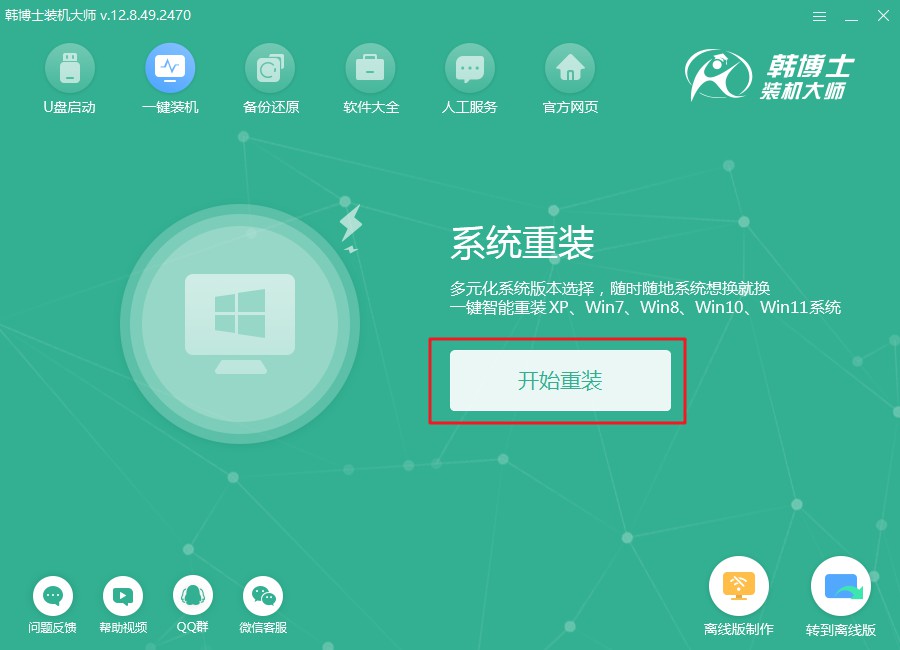
第二步,現在系統正在執行環境檢測,您只需靜靜等待,不用進行任何其他操作。檢測完成后,記得點擊“下一步”繼續。
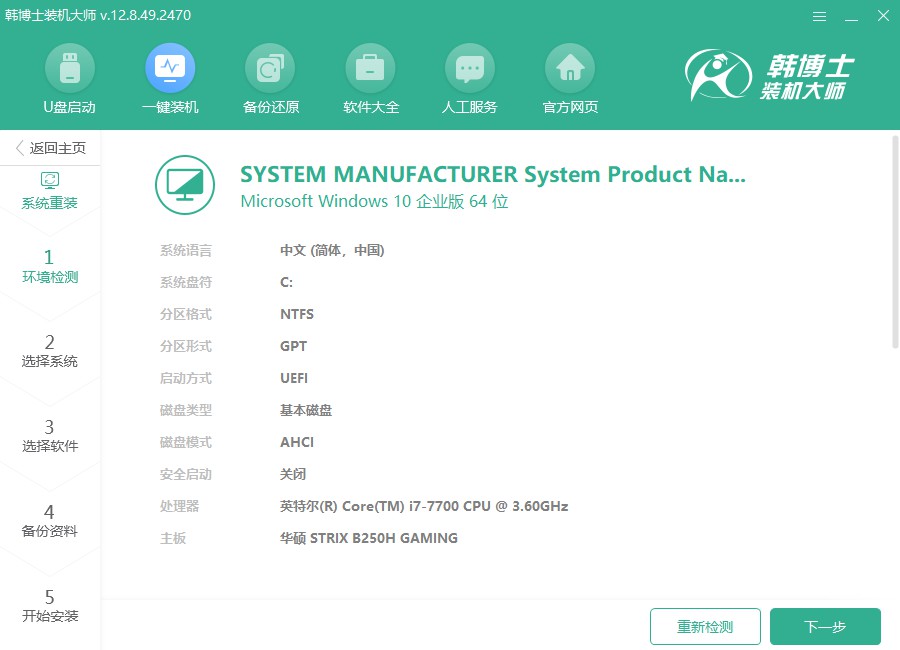
第三步,進入“選擇系統”這一步,選擇符合您需求的win10鏡像文件,確保與電腦配置相符。接著,再點擊“下一步”,進行后續的安裝流程。
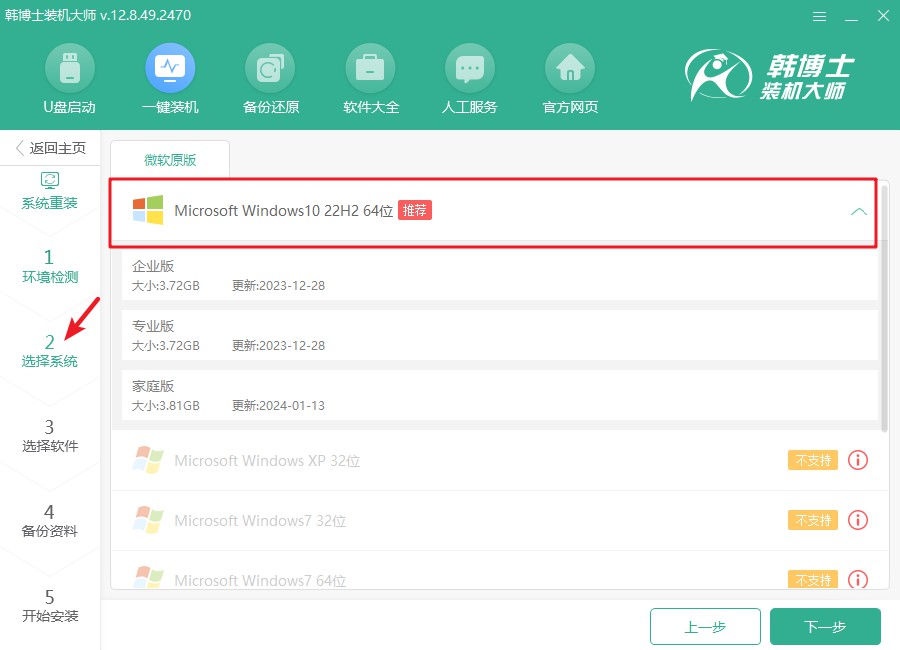
第四步,目前,系統文件正在下載,這可能會占用一些時間。請您不要進行任何其他操作,耐心等待下載完成。
第五步,當前系統正處于安裝階段,請您耐心等待。在此期間,請避免進行任何其他操作,完成后,請記得點擊“立即重啟”。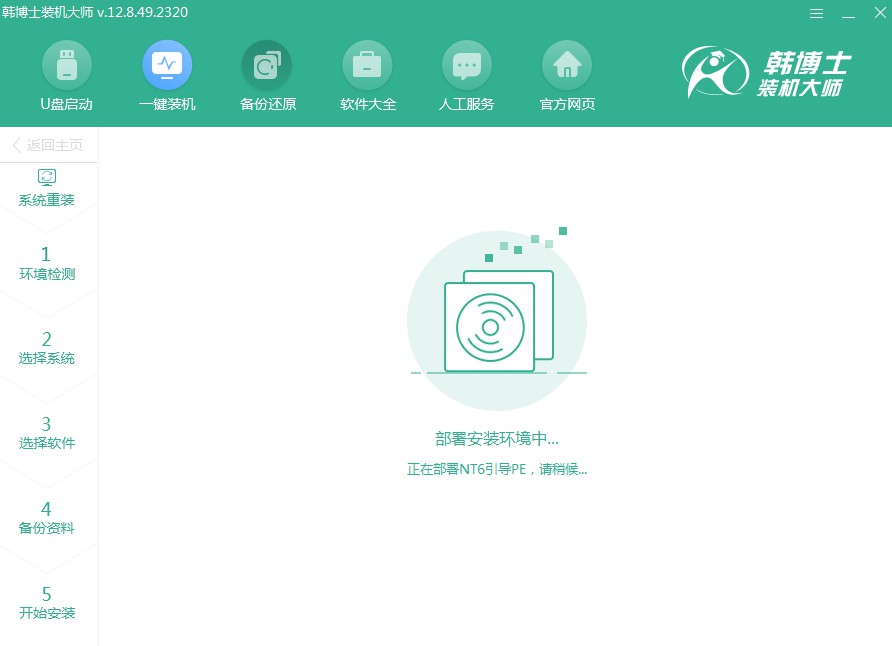
第六步,使用鍵盤上的方向鍵來選擇,按“↑”或“↓”鍵選中第二個選項,然后按回車鍵進入PE系統。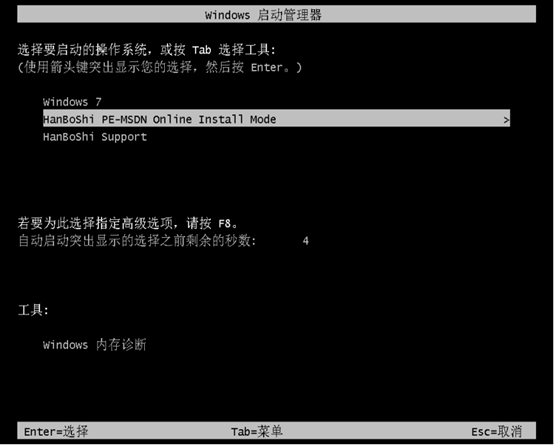
第七步,在PE界面中,win10系統的安裝會自動進行,您只需耐心等待。完成安裝后,點擊“立即重啟”來重啟電腦。
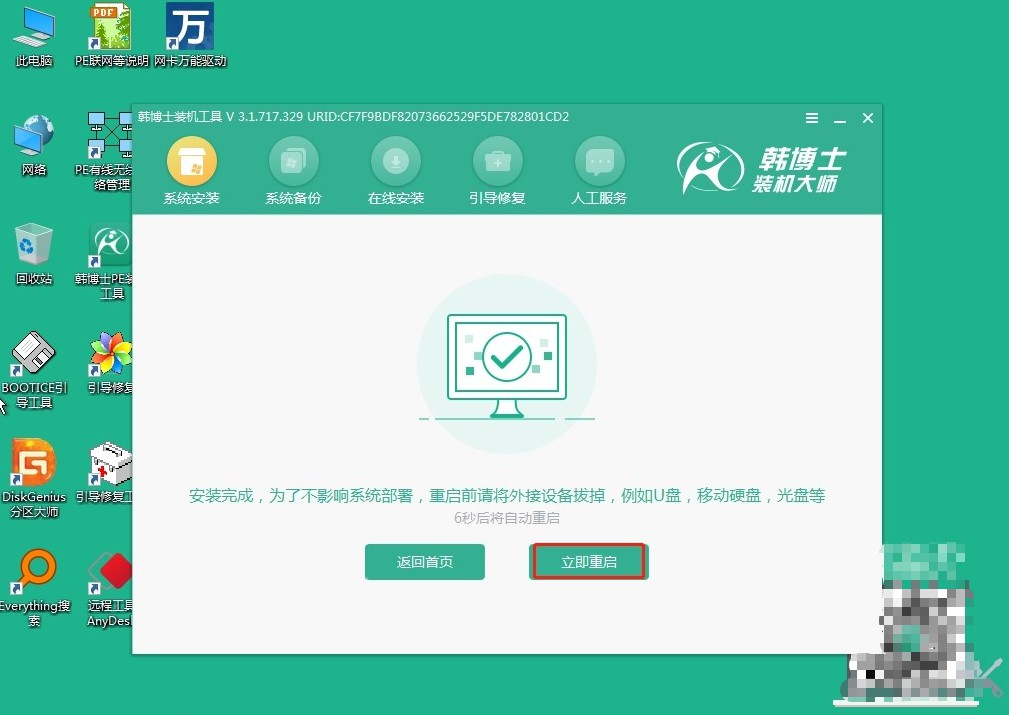
第八步,一旦電腦重啟并展現出win10的桌面,這說明您的系統安裝已經成功地完成了。

詳細的真我筆記本AIR重裝系統教程,今天已分享給各位!重裝系統現在已經不像早些年那樣麻煩了,市面上很多“一鍵重裝”工具做得很不錯,連小白用戶也能輕松上手。韓博士一鍵重裝就是其中之一,它會少了不少繁瑣的步驟,直接省了很多時間。

